

|
Windows 8是美国微软开发的新一代操作系统,Windows 8共有4个发行版本,分别面向不同用户和设备。于2012年10月26日发布。微软在Windows 8操作系统上对界面做了相当大的调整。取消了经典主题以及Windows 7和Vista的Aero效果,加入了ModernUI,和Windows传统界面并存。同时Windows徽标大幅简化,以反映新的Modern UI风格。前身旗形标志转化成梯形。 我们在使用Win8系统的时候,经常会遇到这样,那样的问题,可以说没有一款系统的不会出现问题。最近,有用户在更换主题后,发现桌面鼠标指针发生变化了,也不知道怎么回事,重启电脑还是解决不了这个问题。怎么办?那要如何解决这样的问题呢?下面就和大家说一下Win8更换主题后桌面鼠标指针发生变化的解决方法。 操作步骤如下: 1、在桌面上右键,单击“个性化”; 2、在“个性化”里单击“更改桌面图标”;  3、在桌面图标设置里单击“允许主题更改桌面图标”复选√去掉。“确定”后完成; 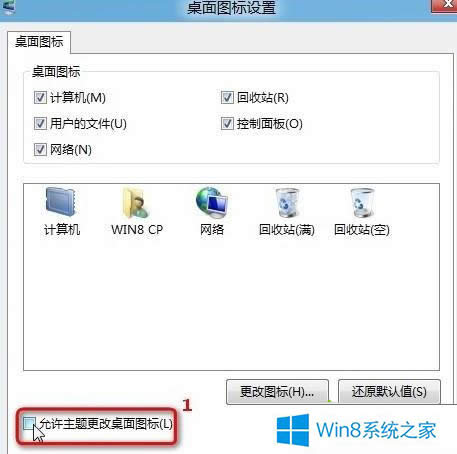 4、如果需要修改鼠标的指针样式,可以在“个性化”里单击“更改鼠标指针”,在指针选项卡里可以修改自己需要的指针样式。 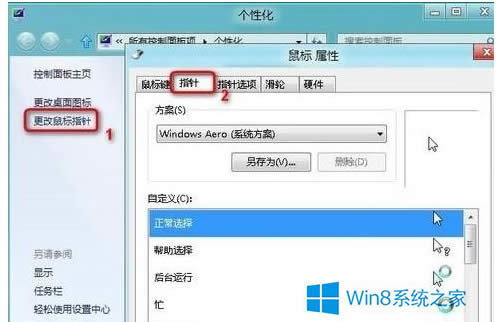 Win8更换主题后桌面鼠标指针发生变化的解决方法就给大家详细介绍到这里了。如有遇到和上述一样问题的用户,不妨试一下上述的方法,也许能够帮你解决问题。是不是很简单。 Windows 8是对云计算、智能移动设备、自然人机交互等新技术新概念的全面融合,也是“三屏一云”战略的一个重要环节。Windows 8提供了一个跨越电脑、笔记本电脑、平板电脑和智能手机的统一平台。 |
温馨提示:喜欢本站的话,请收藏一下本站!